Come stampare le Etichette in ZPL
Se utilizzi ancora la vecchia interfaccia, ti invitiamo a consultare questo articolo.
Stampare le tue Etichette di Spedizione in ZPL non è mai stato così facile come con ShippyPro.
Scopri come automatizzare questo lungo processo e risparmiare 40 minuti al giorno!
Ecco come stampare le tue etichette direttamente con ShippyPro se utilizzi una Stampante termica.
Sommario:
Prima di iniziare, controlla questi 3 step:
1. Usa Chrome come browser (QZ Tray non funziona su altri browser).
2. Imposta formato ZPL come default da Corrieri > Modifica per ogni corriere connesso.
3. Crea una spedizione manuale di test seguendo questa guida.
Come puoi vedere, occorre installare il software QZ Tray.
Clicca su Scarica QZ Tray per avviare il download automatico.
Clicca qui per scoprire come installare QZ Tray su Windows: Come configurare la stampante termica su Windows
Clicca qui per scoprire come installare QZ Tray su Mac: Come configurare la stampante termica su Mac
Una volta eseguita l'installazione, ricorda di impostare Automatically start cliccando con il tasto destro sull'icona di QZ Tray nella barra degli strumenti, in questo modo si avvierà automaticamente ad ogni accensione del PC.
-
Per stampare più etichette ZPL, seleziona gli ordini che desideri stampare e fai click su Stampa etichette > Stampa con Zebra.
-
Nella finestra che si apre, seleziona la stampante o impostane una come predefinita facendo clic sull'icona a forma di stella, quindi fare clic su Salva e Stampa etichette.
Se vuoi cambiare stampante clicca sull'incona dell'ingranaggio Impostazioni Stampanti Zebra e seleziona quella ch preferisci:
Puoi ancora stampare le tue etichette ZPL in PDF selezionando gli ordini e cliccando su Stampa etichette > Stampa in PDF.
Ricorda però di inserire prima le dimensioni necessarie per la stampa (4x8 per formato A6 ZPL) da Il mio Profilo > Preferenze di Stampa.
Per stampare le etichette ZPL singolarmente, puoi fare click sull'icona sotto Documentazione:
Sapevi che hai la possibilità di stampare le tue etichette in automatico una volta generate?
Clicca sul link qui per scoprire come: Come collegare PrintNode a ShippyPro
Viene visualizzato il messaggio "Conferma nuovamente la selezione della stampa dell'ordine dal menu"
Fai click su F5 per aggiornare la pagina e quindi ripetere la procedura per la stampa.
Verifica di aver correttamente selezionato tutti gli ordini da stampare.
Se il tasto Stampa su Zebra non è cliccabile significa che l'etichetta è in PDF.
Controlla il formato selezionato da Corrieri > Modifica e crea una nuova etichetta.
Cosa posso fare se ricevo l'errore QZ Tray Invalid Signature o Expired certificate?
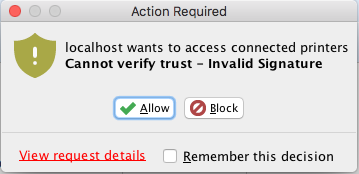

- Come prima cosa, verifica se il tuo antivirus è attivo; in caso affermativo, disabilitalo per procedere con la configurazione.
-
Controlla anche se i tuoi Corrieri hanno le opzioni di stampa impostate su ZPL / Zebra.

-
Quindi disinstalla e installa di nuovo QZ Tray facendo clic su Stampa > Scarica QZ Tray

Se nulla di quanto sopra sembra funzionare, provare anche a:
- Cancellare più volte la cache del browser
- Accedere da Google Chrome in modalità Incognito
- Aggiornare il browser in uso
- Cambiare browser
- Utilizza invece Printnode
Perché si verifica l'errore 524?
Questo errore indica che si sta cercando di stampare troppe etichette contemporaneamente; prova con un numero inferiore.
Perché quando stampo l'etichetta viene stampata anche una pagina bianca?
Questo può accadere se la calibrazione della stampante non è corretta. Controlla la calibrazione della stampante e poi riprova a stampare l'etichetta
Errore ”Nessuna stampante connessa. Verifica che le stampanti siano connesse e sulla stessa rete”
se riscontri questo errore tentando di stampare in ZPL, verifica che la stampante sia connessa e sullo stesso network del PC su cui stai usando ShippyPro. Se il problema persiste, prova a:
- usare Chrome come browser (anche in modalità Incognito);
- aggiornare il browser;
- pulire la cache del browser;
- disinstallare e reinstallare QZTray
Le etichette non si stampano nell'ordine da me desiderato, come faccio?
Il problema dell'ordinamento sfalsato solitamente si presenta perché i corrieri non ci restituiscono l'etichette nello ordine con cui facciamo richiesta e questo accade principalmente con il formato ZPL. Ma nessun problema, abbiamo una soluzione! Segui questi step:
-
Ordina gli ordini da spedire in base a qualsiasi campo tranne la data (es. Totale in ordine crescente)
-
Genera la lista di picking e/o la lista ordini (xls)
-
Genera le etichette
-
Ordina gli ordini spediti usando la stessa logica di prima (es. Totale in ordine crescente)
-
Stampa le etichette
Non riesco a stampare l'etichetta dopo 90 giorni
Le etichette di spedizione vengono conservate nel nostro database per un periodo di 90 giorni.
Se non riesci a stampare, ti consigliamo di scaricare la versione 2.2.4 di QZ Tray.
L'etichetta viene stampata tagliata
Se l'etichetta viene stampata tagliata, prova a regolare l'orientamento di stampa e le impostazioni delle dimensioni della stampante finché l'intera etichetta non viene stampata correttamente.
Quante etichette posso stampare contemporaneamente?
Ti consigliamo di stampare fino a 100 ordini alla volta per garantire prestazioni ottimali.






